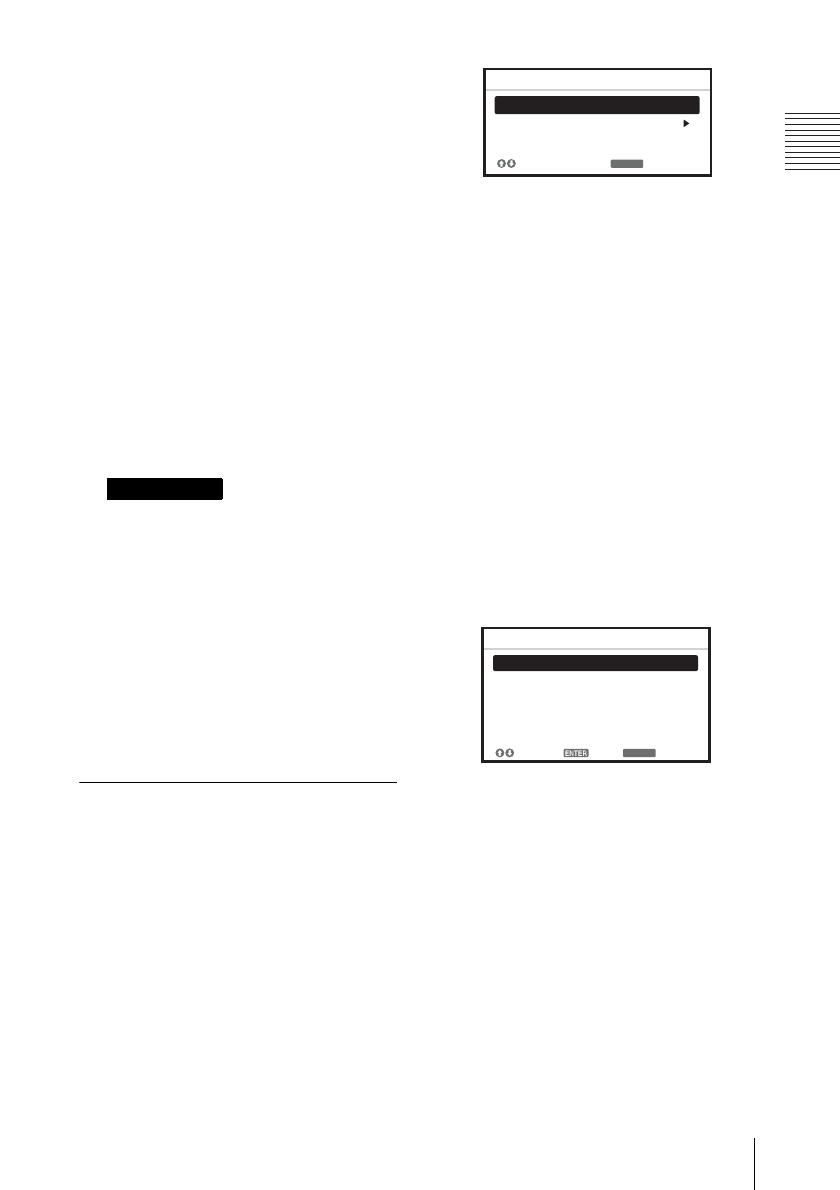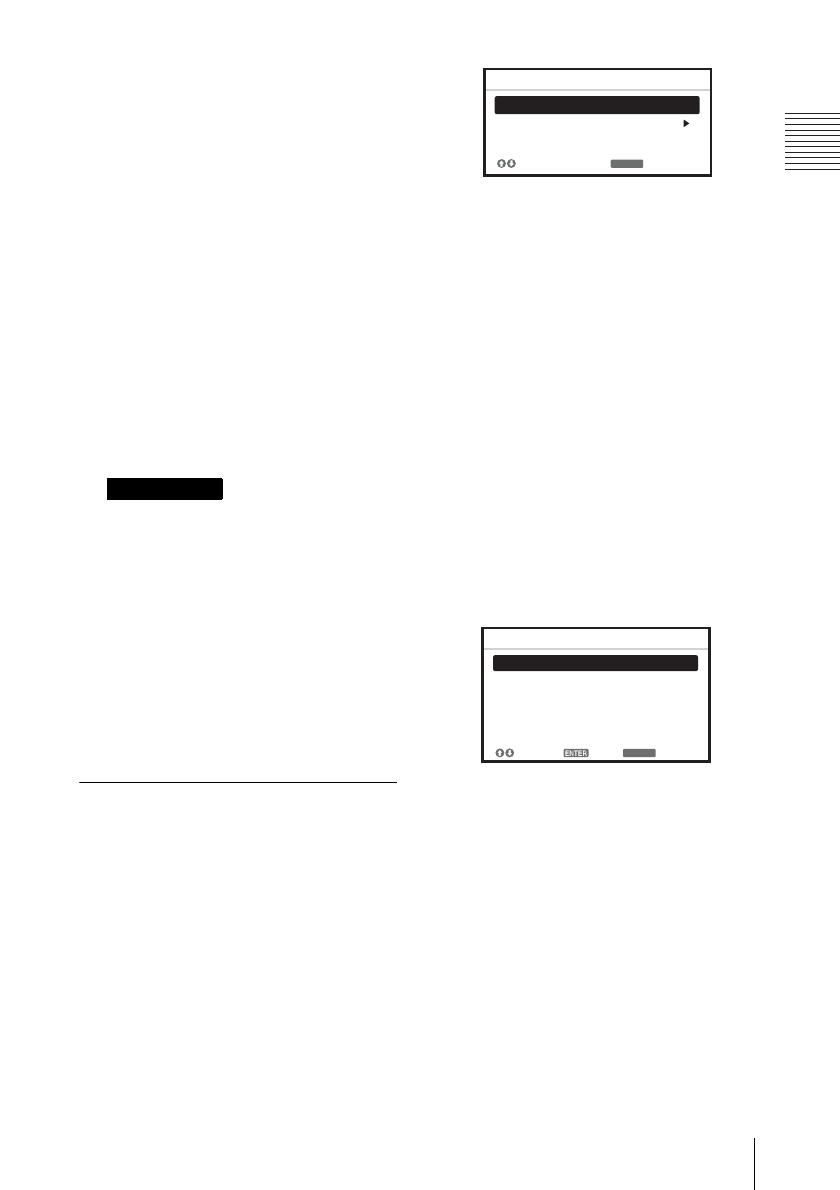
7
Расположение и назначение элементов управления
Обзор
Клавиша BLANK
Временная блокировка
проецируемого изображения.
Чтобы отобразить исходное
изображение, нажмите эту кнопку
еще раз. Блокировка изображения
помогает снизить
энергопотребление.
Клавиша MUTING
Временное выключение звука.
Чтобы восстановить исходный
уровень громкости, нажмите эту
кнопку еще раз.
Клавиша VOLUME +/–
Регулировка громкости звука.
Клавиша FREEZE
*2
Приостановка проецируемого
изображения. Чтобы отобразить
изображение, нажмите эту кнопку
еще раз.
*1: Используйте эту кнопку при
поступлении входящего сигнала
от компьютера. Возможность
использования данной функции
зависит от разрешения входного
сигнала.
*2: Используйте эту кнопку при
поступлении входящего сигнала
от компьютера. Эта клавиша не
может использоваться, если в
качестве источника выбрано
“USB типа A”, “USB типа B” или
“Сеть”.
f Простая настройка режима
энергосбережения
Клавиша ECO MODE
Возможна простая настройка
режима энергосбережения.
Энергосберегающий режим
состоит из следующих режимов:
“Режим лампы”, “Без сиг. вх.”, “Со
стат. сигн.” и “Режим ожидания”.
1 Нажмите кнопку ECO MODE,
чтобы отобразить меню Режим
ECO.
2 Нажмите клавишу V/v или
клавишу ECO MODE, чтобы
выбрать режим “ECO” или
“Пользователь”.
ECO: настройка каждого
режима для обеспечения
оптимального
энергосбережения.
Режим лампы: Низкий
Без сиг. вх.: Режим ожид.
Со стат. сигн.: Пригл. лампы
Режим ожидания: Низкий
Пользователь:
пользовательская настройка
каждого элемента меню
Режим ECO (перейдите к
шагу 3).
3 Выберите “Пользователь”,
затем нажмите клавишу b.
Отобразятся параметры
настройки.
4 Нажимайте клавиши V/v, чтобы
выбрать элемент, а затем
нажмите кнопку ENTER.
5 Нажимайте клавиши V/v, чтобы
выбрать требуемое значение.
6 Нажмите клавишу ENTER.
Снова отобразится экран
“Пользователь”.
Для получения подробных
сведений о параметрах Режим
ECO см. пункты “Режим лампы”,
“Пост. яркость”, “Без сиг. вх.” “Со
стат. сигн.” и “Режим ожидания” в
меню Подключение/Питание
(стр. 30).
Примечания
RETURN
ECO
Пользователь
Режим ECO
:Выбор
:Возврат
RETURN
Режим лампы Высокий
Автоэнергосбереж.
Пост. яркость Вкл
Режим ожидания
Выкл
Без сиг. вх.
Пригл. лампы
Со стат. сигналом
Стандартный
Пользователь
:Выбор
:Уст
:Возврат